Как да се определи iOS 9 клетъчна употреба данни Ограничения не работи
Новият Apple IOS 11/10/9 съдържаше малко поправки, но потребителите все още съобщават за проблеми с iOS 9, например Ограниченията за използване на клетъчни данни за iOS 9 не работят. Освен това, когато потребителят превключи превключвателя на приложението на позиция "включено" или "изключено" в настройката "Използване на клетъчни данни за", промяната не се спазва от системата и когато излезете от менюто, се връща.
Изглежда, че редица потребители преживяваттози проблем. Ако сте този, който не може да включва или изключва мобилни данни (мобилни данни) за приложения след надграждане до iOS 10/9, може да успеете да разрешите този проблем с някои съвети за отстраняване на неизправности, които ще очертаем по-долу.
Първо, потвърдете, че клетъчните ви данни са активирани, като отворите Настройки> Клетъчни> Клетъчни данни. След това изпълнете следните решения:
- Опитайте да включите и изключите самолетния режим, като отворите Настройки> Режим на самолет.
- Отидете в Настройки> Общи> Ограничения>Използване на клетъчни данни, уверете се, че "Дон" не разрешава промените "е изключен, след това докоснете Настройки> Клетъчни, след това включете Cellular Data в Изключено, изчакайте няколко секунди, след което върнете Cellular Data обратно в On.
- Нулирайте мрежовите настройки, като отворите Настройки> Общи> Нулиране> "Нулиране на мрежовите настройки".
- Рестартирайте устройството си.
- Деинсталирайте всяко приложение за проблем.

Ако нищо по-горе все още не прави настройките за използване на клетъчни данни за iOS 9, можете да опитате следното:
- Направете резервно копие на вашето устройство (Настройки> iCloud> Архивиране> Архивирай сега). Можете да видите последните архиви, като отворите Настройки> iCloud> Съхранение> Управление на съхранението
- Възстановете устройството си. Важно това ще изтрие всичко. Ето защо първо трябва да направите резервно копие. Свържете устройството с компютъра. В iTunes изберете устройството си и кликнете върху Възстановяване.
- Устройството ви ще се рестартира. Просто следвайте асистента за настройка и го настройте като NEW, не създавайте от архив, защото е много вероятно този проблем да се дължи на повредена информация, това означава, че проблемът ще се повтори, ако възстановите от архив. Ще възстановим. устройството от iCloud по-късно.
- Сега проверете дали проблемът е разрешен
- След като проверите, сега възстановете iCloud архива. За да направите това, отидете в Настройки> Общи> Нулиране>, след което натиснете "Изтрий цялото съдържание и настройки". Когато рестартирате устройството, докоснете Възстановяване от резервно копие.
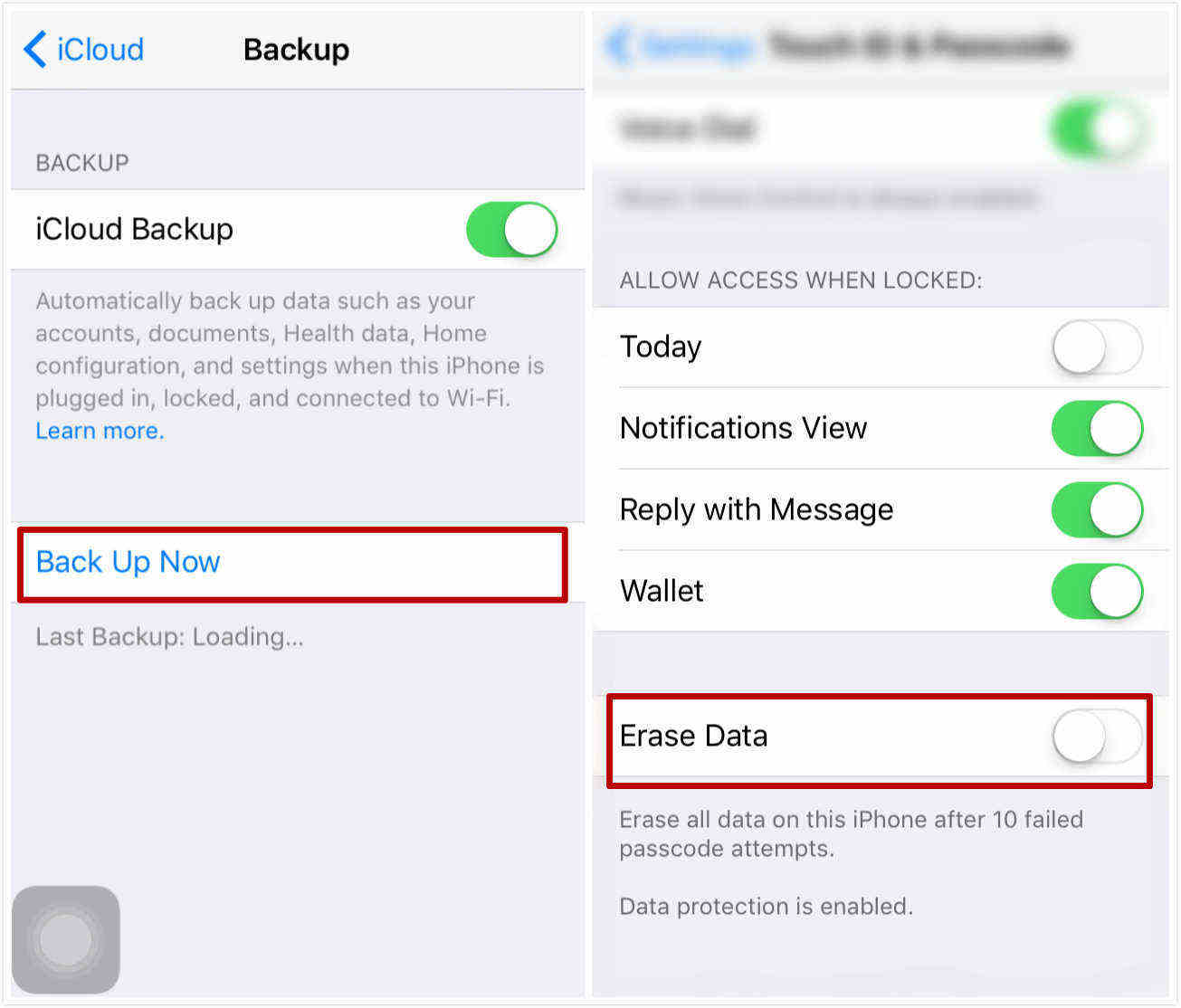
Ако все още не сте разрешили, можете да обмислите понижаване на устройството от iOS 9 обратно към iOS 8.4.
Ето как:
- Архивирайте устройството си.
- Изтеглете iOS 8.4.1 IPSW фърмуера, който съответства на вашето iOS устройство.
- Деактивирайте Touch ID & Passcode (Настройки> Touch ID & Passcode) и Find My iPhone (Настройки> iCloud> Find My iPhone).
- Свържете устройството към компютъра с помощта на USB кабела.
- Стартирайте iTunes.
- В iTunes изберете вашето iOS устройство.
- Задръжте натиснат бутона Option / Alt на вашата Mac клавиатура (Windows: клавиш Shift отляво) и кликнете върху бутона Възстановяване на iPhone.
- Ще видите изскачащ прозорец и изберете изтегления IPSW файл.
- Когато свършите, устройството ви ще се рестартира.

Това не са решенията на клетъчните данниработи в iOS 11/10/9. Ако сте възстановили устройството, преди да сте направили резервните копия на клетката, все още имате възможност да получите достъп до предишните си данни, като използвате Tenorshare UltData за възстановяване на изгубените файлове.

![[Solved] Къде са ограниченията за iPad?](/images/screen-time/solved-where-are-restrictions-on-ipad.jpg)




![[Пътеводител] Как да активирате времето на екрана на iOS 12](/images/ios-12/full-guide-how-to-enable-screen-time-on-ios-12.jpg)


